Когда он был впервые выпущен в 2009 году, Minecraft покорил мир. После обновления Better Together Minecraft полностью поддерживает кроссплатформенную игру между ПК и Xbox. Единственная загвоздка в том, что играть можно только с друзьями, у которых такая же версия. Какая версия Minecraft поддерживает кроссплатформенную игру? У разработчиков игр в Mojang была невероятная идея:
Что, если мы дадим нашим пользователям возможность играть на разных платформах?
Историческим ходом они начали работать над этим проектом, и у них наконец это получилось. Они выпустили очень важное обновление для версии Minecraft, которое позволяет вам играть в свою любимую игру с Xbox One, Windows 10, Nintendo Switch и даже с портативных устройств Android/iOS.
Если вы хотите играть в Minecraft с друзьями, но у вас разные версии игры, вам необходимо учитывать некоторые важные аспекты кроссплея. Если у вас есть Minecraft: Bedrock Edition, вы можете играть на Windows, PlayStation, Xbox, Switch и смартфонах. Для Java Edition Minecraft вы можете играть с игроками Windows, Mac и Linux, но вам нужно активировать свой код в своей учетной записи Mojang, чтобы кросс-плей с другими платформами.
Как сделать МАЙНКРАФТ на ТЕЛЕФОНЕ КАК на Компьютере
Теперь, если вам интересно, можете ли вы играть в Minecraft на ПК с Windows 10 со своими друзьями, играющими в Xbox, вы пришли в нужное место. Короткий ответ на этот вопрос – твердое ДА. Но все зависит от версии вашей игры, а также от типа платформы. Читай дальше, чтобы узнать больше.
Быстрая подсказка: Есть достойный браузер, который идеально подходит для вашего игрового процесса Minecraft, и это Opera GX. Вы можете перемещаться в этом браузере, созданном для игр, и пользоваться такими преимуществами, как календарь выпуска игр или предложения новых игр в GX Corner. Более того, у вас есть ограничитель ресурсов ОЗУ и ЦП, чтобы ускорить вашу игру.
Как я могу сделать кроссплей в Minecraft?
1. Кроссплей в Minecraft: Bedrock Edition
- Запустите Minecraft и войдите в свою учетную запись Microsoft из главного меню.
- Загрузите существующий мир или создайте новый мир и запустите его.
- Откройте внутриигровое меню паузы.
- Нажмите «Пригласить в игру» и выберите «Найти кроссплатформенных друзей».
- Найдите своих друзей и выберите «Добавить друга».
- В разделе «Друзья по сети» вы найдете тех, кто доступен для многопользовательской игры.
- Установите флажок рядом с их именем и нажмите «Отправить 1 приглашение». Как только они примут, они будут добавлены в созданный вами мир.
По сути, для кроссплатформенной игры все, что вам нужно сделать, это добавить и пригласить своих друзей в созданный вами мир.
Однако вы должны принять во внимание, что не во все миры могут играть пользователи с разных платформ в Minecraft Bedrock Edition из-за эксклюзивного контента, который есть на каждой консоли.
2. Кроссплей в Minecraft: Java Edition
- Создайте сервер и пригласите своих друзей играть вместе или используйте общедоступный сервер Minecraft.
- Если вы находитесь в том же месте, что и другие игроки, вы можете использовать локальную сеть или локальную сеть.
- Существует также платное решение, предлагаемое Minecraft Realms, на котором размещаются многопользовательские серверы.
Minecraft: Java Edition остается оригинальной версией игры, доступной для пользователей Mac и Linux. В это издание нельзя играть на консолях.
Обратите внимание, однако, что пользователям Java разрешено играть с другими пользователями Java, использующими операционную систему Windows, iOS или Linux.
Излишне говорить, что кроссплатформенность на Java становится сложнее, но не невозможно играть. Все, что вам нужно сделать, это выбрать правильный вариант из 3 доступных выше.
Выбираете сервер сообщества?
Если вы решите создать свой собственный сервер Minecraft, к которому смогут присоединиться ваши друзья, то мудрым решением будет защитить вашу конфиденциальность в Интернете с помощью VPN.
Поскольку большинство серверов создаются сообществом, что помогло игре процветать с течением времени, существует явная вероятность того, что вам может потребоваться дополнительная защита ваших данных.
Minecraft — одна из самых известных когда-либо созданных игр, позволяющая создавать и исследовать удивительные виртуальные миры с нуля. Вы можете исследовать, собирать ресурсы, создавать различные предметы и инструменты, а также сражаться.
В настоящее время, если вы хотите кроссплеить Minecraft, вы можете сделать это независимо от платформы, так как игра была обновлена на всех основных платформах.
В этой статье мы рассмотрели некоторые из последних новостей, выпущенных Mojang, касающихся возможности кросс-игры в последней версии Minecraft.
Пожалуйста, не стесняйтесь сообщить нам, если у вас есть другие предложения или вопросы по этой теме, используя раздел комментариев ниже.
Источник: clickthis.blog
Как в мобильном Minecraft сделать ПК-интерфейс без модов
Привыкли играть на компьютере, и вдруг вам захотелось сыграть на телефоне, но там непривычный интерфейс? Не спешите отчаиваться, в Minecraft на телефоне можно сделать привычный, компьютерный интерфейс инвентаря, причем без каких либо модов и текстур.
Данный способ меняет лишь интерфейс инвентаря. Ну, а что же еще надо в процессе игры? Остальное изменится лишь незначительно.
Заходим в настройки, выбираем пункт «Видео», потом пролистываем вниз и находим «Профиль интерфейса», меняем его на классический.
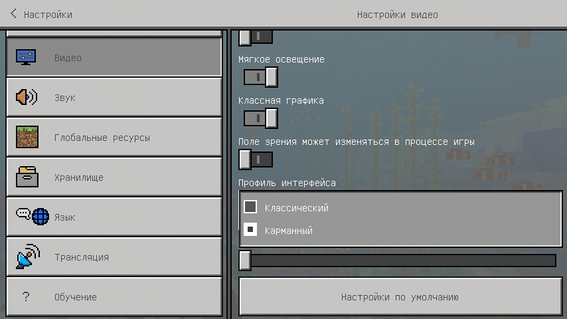
Теперь заходим в любой мир и готово! Интерфейс инвентаря очень даже схож с компьютерным. Даже окно торговли будет очень похоже на ПК-версию.
Ну, а если вас результат чем-то все равно не устраивает, то в интернете есть текстуры, полностью меняющие интерфейс мобильного Майнкрафта: от инвентаря до главного меню. Но это уже совсем другая история.
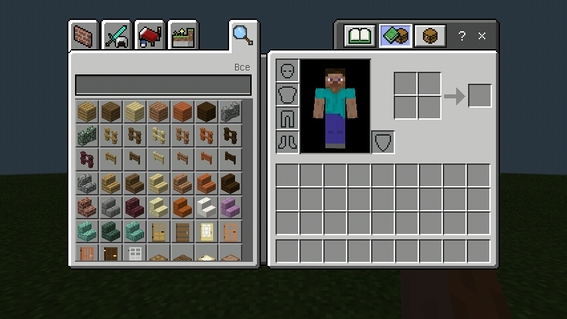
Вот видео про смену интерфейса на моем канале:
Источник: gadgetplay.ru
Текстур пак PC GUI 1.1/1.0/0.17.0
Вам надоел интерфейс мобильной версии Minecraft Pocket Edition? Тогда предлагаем установить Вам текстур пак для МКПЕ под названием «PC GUI», который приблизит интерфейс к ПК версии.
Что было изменено?
Первое изменение, которое бросается в глаза — измененное меню. Теперь оно действительно как на ПК! А кнопка Customize открывает экран выбора скинов.
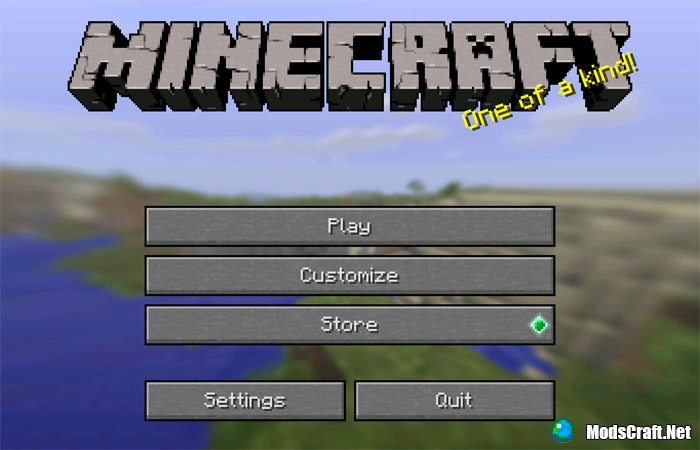
Экран выбора скинов теперь будет выглядеть вот так:
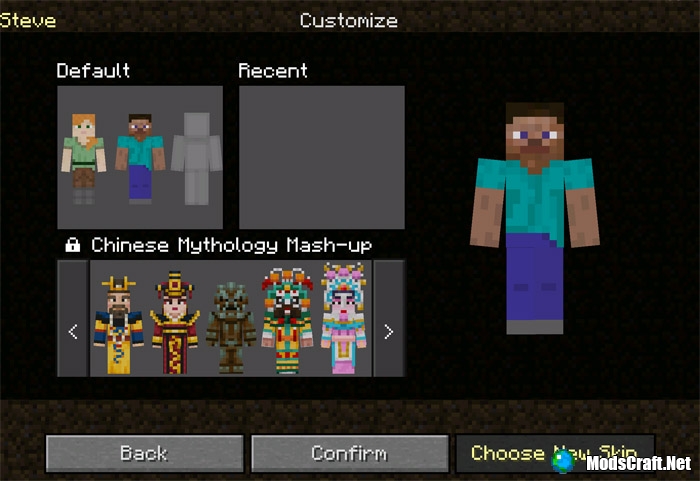
Блок наблюдателя теперь имеет новую текстуру, как и в ПК версии!

Кнопка Autocomplete отображается на экране чата. Вы можете нажать на эту кнопку, чтобы быстро заполнить какую-то команду.
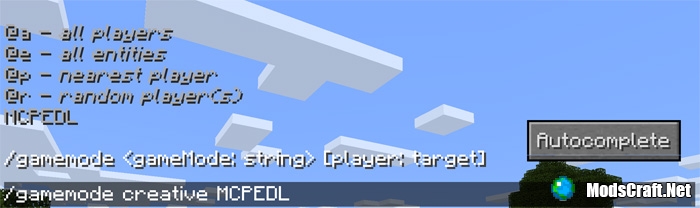
Это только основные особенности данного текстур пака для Майнкрафт ПЕ. Остальные изменения Вы можете увидеть в списке ниже.
Все особенности
- Стартовый экран
- После запуска игры будет появляться логотип Mojang
- Экран чата
- Контейнеры (сундуки и т.п) выглядят как на ПК
- Кнопка автозаполнения для чата
- Экран паузы, скрытие и отображение списка игроков
- Экран HUD
- Новые текстуры наблюдателя
- Экран смерти
- Новые иконки
- Новые иконки эффектов
- Вода и лава выглядят как ПК
- PC звуки: жителей, зомби-жителей, спрутов, динамита, воды, дождя, сундуков, лавы, грома
- Экран инвентаря
- Экран выбора скина
- Кнопки интерфейса
Установка текстуры PC GUI (.mcpack):
- Скачайте текстуру .mcpack по ссылке ниже.
- Запустите скачанный файл, чтобы игра сама установила все компоненты.
- Откройте Minecraft Pocket Edition и перейдите в настройки игры.
- Выберите Глобальные ресурсы.
- Найдите текстуру и нажмите на нее для активации.
- Текстур пак установлен, приятной игры!
Источник: modscraft.net